4 วิธีในการกู้คืนเซสชันก่อนหน้าบน Chrome
เผยแพร่แล้ว: 2021-04-25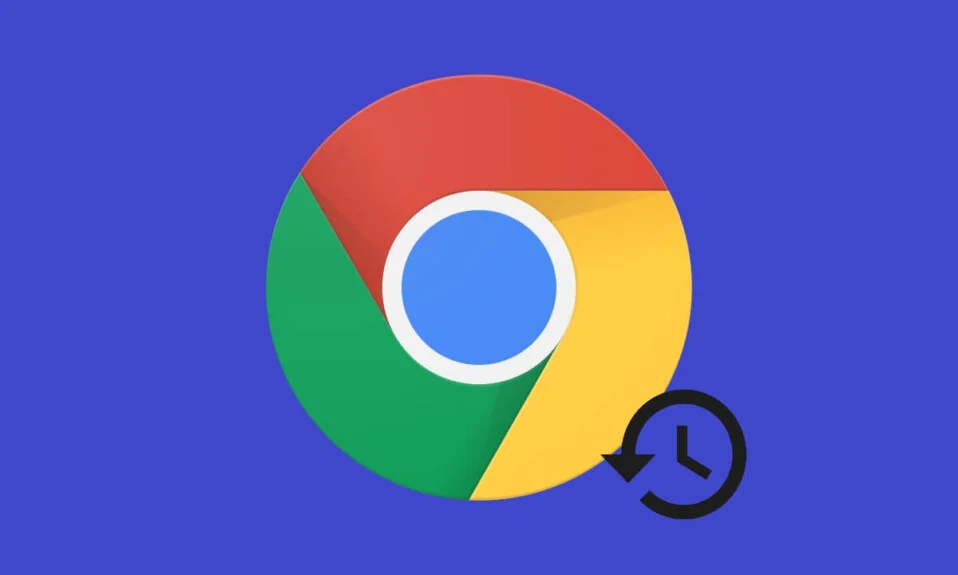
Google Chrome เป็นเว็บเบราว์เซอร์เริ่มต้นสำหรับผู้ใช้ส่วนใหญ่ และเป็นเว็บเบราว์เซอร์ที่มีผู้ใช้มากที่สุดในโลก อย่างไรก็ตาม มีบางครั้งที่คุณกำลังทำงานวิจัยที่สำคัญบางอย่างและมีหลายแท็บเปิดอยู่บนเบราว์เซอร์ Chrome ของคุณ แต่จากนั้นเบราว์เซอร์ของคุณ ขัดข้อง หรือคุณปิดแท็บโดยไม่ได้ตั้งใจ ในสถานการณ์นี้ คุณอาจต้องการคืนค่าแท็บก่อนหน้าทั้งหมด หรือคุณอาจต้องการคืนค่าแท็บที่คุณเรียกดูเมื่อสองสามวันก่อน ไม่ต้องกังวล เราได้รับคำแนะนำเกี่ยวกับวิธีคืนค่าเซสชันก่อนหน้าบน Chrome แล้ว คุณสามารถกู้คืนแท็บได้อย่างง่ายดายหากคุณปิดแท็บโดยไม่ได้ตั้งใจ
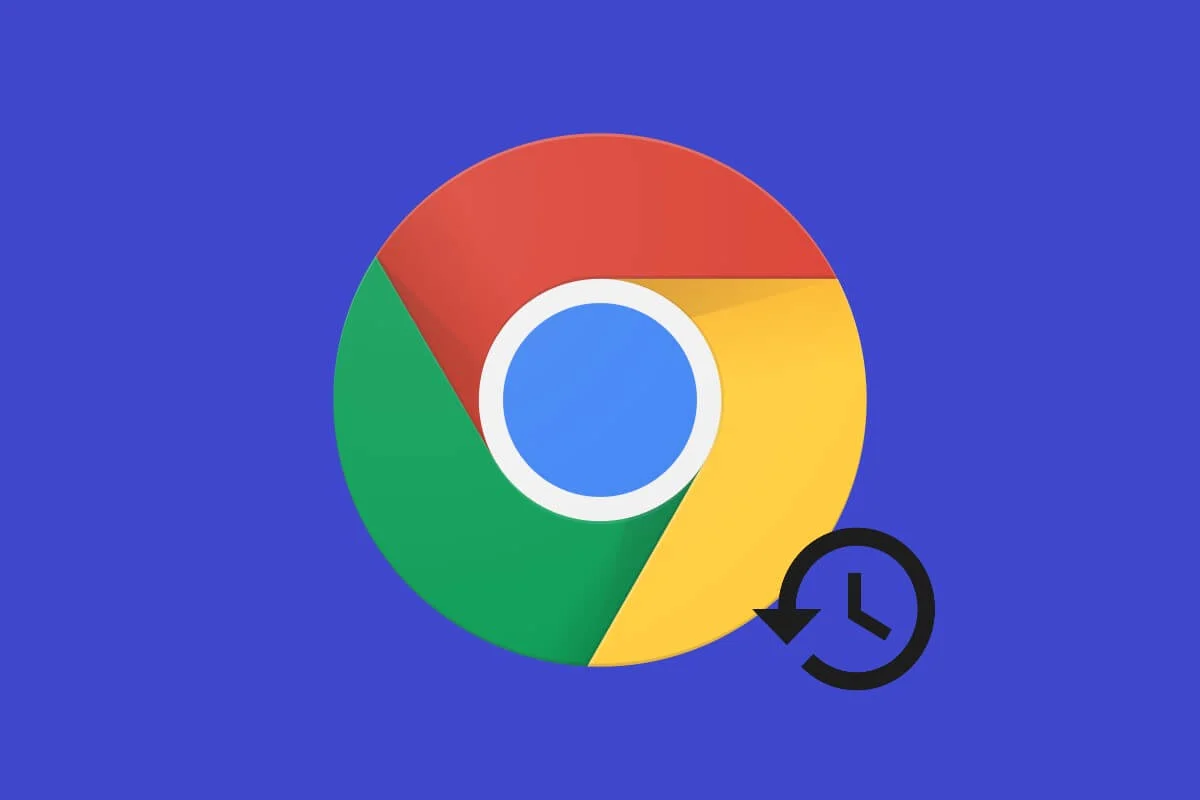
สารบัญ
- 4 วิธีในการกู้คืนเซสชันก่อนหน้าบน Chrome
- วิธีที่ 1: เปิดแท็บที่เพิ่งปิดใหม่อีกครั้งใน Chrome
- วิธีที่ 2: กู้คืนหลายแท็บ
- วิธีที่ 3: ตั้งค่าการตั้งค่าการคืนค่าอัตโนมัติบน Chrome
- วิธีที่ 4: เข้าถึงแท็บจากอุปกรณ์อื่น
4 วิธีในการกู้คืนเซสชันก่อนหน้าบน Chrome
เรากำลังระบุวิธีการกู้คืนแท็บของคุณบนเบราว์เซอร์ Chrome นี่คือวิธีการคืนค่าแท็บ Chrome:
วิธีที่ 1: เปิดแท็บที่เพิ่งปิดใหม่อีกครั้งใน Chrome
หากคุณปิดแท็บบน Google Chrome โดยไม่ได้ตั้งใจ คุณจะไม่พบแท็บนั้นอีก นี่คือสิ่งที่คุณสามารถทำได้:
1. บน เบราว์เซอร์ Chrome ของคุณ ให้คลิกขวาที่ใดก็ได้บนส่วนแท็บ
2. คลิก เปิดใหม่อีกครั้งปิดแท็บ
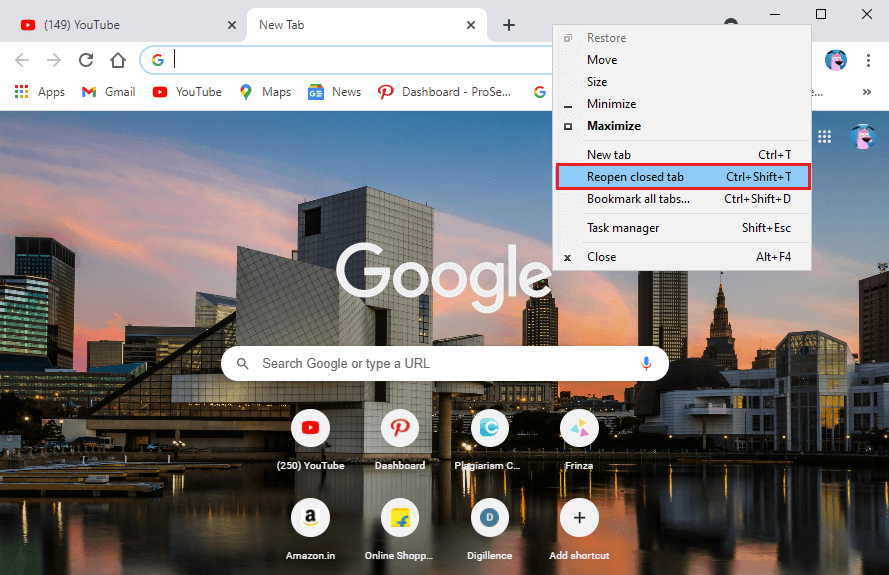
3. Chrome จะเปิดแท็บที่ปิดล่าสุดของคุณโดยอัตโนมัติ
หรือคุณสามารถใช้แป้นพิมพ์ลัดโดยกด Ctrl + Shift + T เพื่อเปิดแท็บที่ปิดล่าสุดบน PC หรือ Command + Shift + T บน Mac อย่างไรก็ตาม วิธีนี้จะเปิดเฉพาะแท็บที่ปิดล่าสุดเท่านั้น ไม่ใช่แท็บก่อนหน้าทั้งหมด ดูวิธีถัดไปในการเปิดแท็บที่ปิดไว้หลายแท็บ
อ่านเพิ่มเติม: แก้ไข Chrome เปิดแท็บใหม่โดยอัตโนมัติ
วิธีที่ 2: กู้คืนหลายแท็บ
หากคุณออกจากเบราว์เซอร์โดยไม่ได้ตั้งใจ หรือจู่ๆ Chrome ก็ปิดแท็บทั้งหมดของคุณเนื่องจากการอัปเดตระบบ ในสถานการณ์นี้ คุณอาจต้องการเปิดแท็บทั้งหมดของคุณอีกครั้ง โดยปกติ Chrome จะแสดงตัวเลือกการคืนค่าเมื่อเบราว์เซอร์ของคุณขัดข้อง แต่ในบางครั้ง คุณสามารถกู้คืนแท็บผ่านประวัติเบราว์เซอร์ได้ หากคุณสงสัยว่าจะกู้คืนแท็บที่ปิดบน Chrome ได้อย่างไร คุณสามารถทำตามขั้นตอนเหล่านี้ได้:
บน Windows และ MAC
หากคุณใช้เบราว์เซอร์ Chrome บนพีซีที่ใช้ Windows หรือ MAC คุณอาจทำตามขั้นตอนเหล่านี้เพื่อกู้คืนแท็บที่เพิ่งปิดใน Chrome:
1. เปิด เบราว์เซอร์ Chrome ของคุณและคลิกที่ จุดแนวตั้งสามจุด ที่มุมบนขวาของหน้าจอ
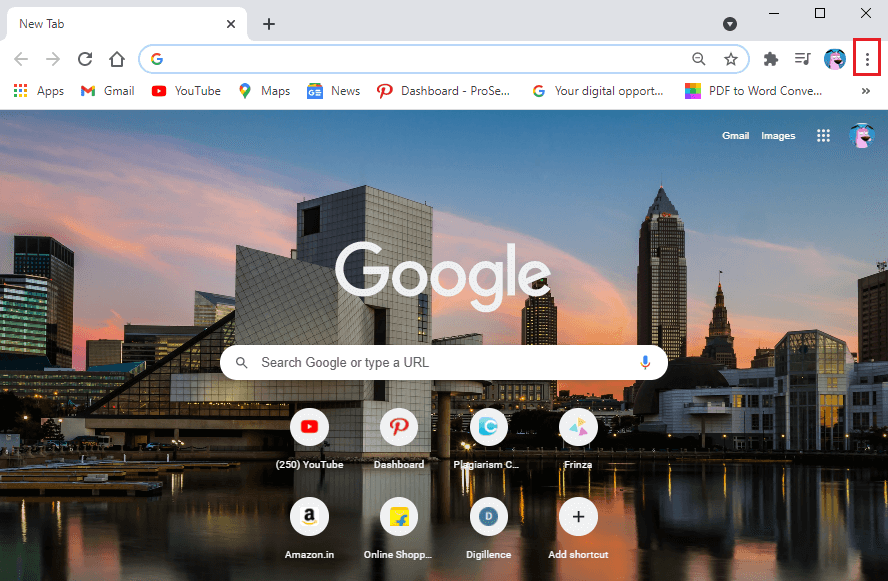
2. คลิกที่ ประวัติ และคุณจะสามารถดูแท็บที่ปิดล่าสุดทั้งหมดได้จากเมนูแบบเลื่อนลง
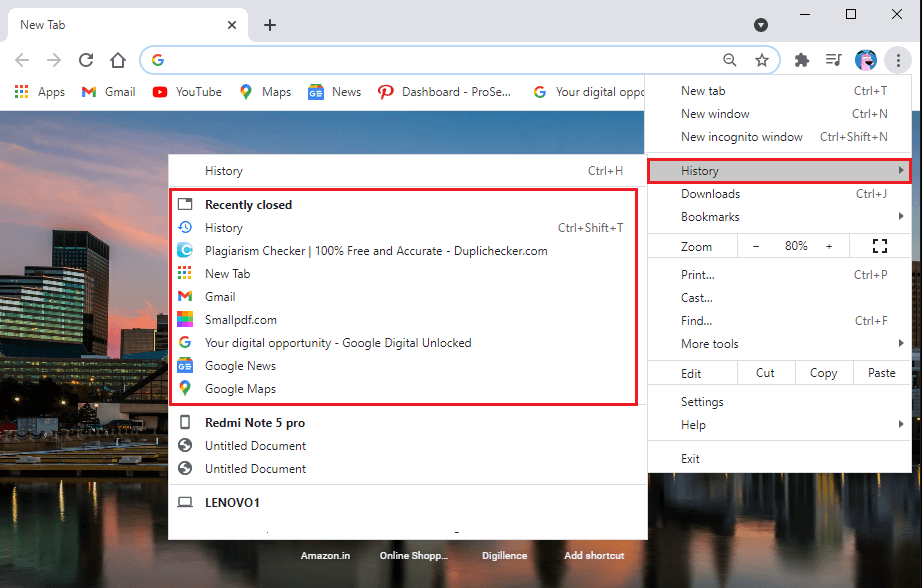
3. หากคุณต้องการเปิดแท็บตั้งแต่สองสามวันก่อน คลิกประวัติจากเมนูแบบเลื่อนลงภายใต้ประวัติ หรือคุณสามารถใช้ทางลัด Ctrl + H เพื่อเข้าถึงประวัติการเข้าชมของคุณ
4. Chrome จะแสดงรายการประวัติการเข้าชมของคุณสำหรับเซสชันก่อนหน้าและวันก่อนหน้า ทั้งหมด
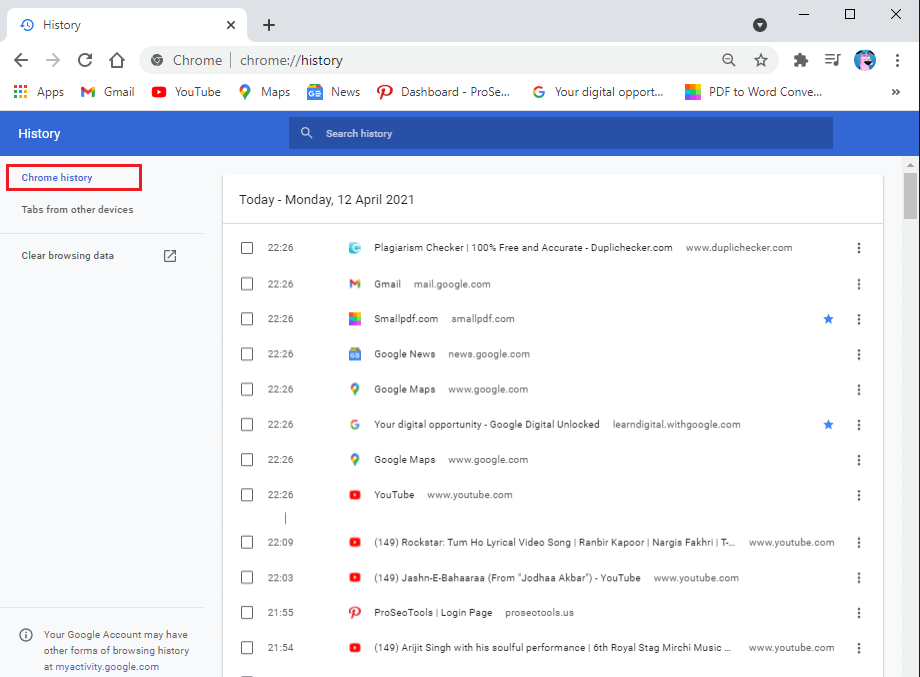
5. ในการกู้คืนแท็บ คุณสามารถ กดปุ่ม Ctrl ค้างไว้ แล้ว คลิกซ้าย บนแท็บทั้งหมดที่คุณต้องการกู้คืน
บน Android และ iPhone
หากคุณใช้เบราว์เซอร์ Chrome บนอุปกรณ์ Android หรือ iPhone และปิดแท็บทั้งหมดโดยไม่ได้ตั้งใจ คุณสามารถทำตามขั้นตอนเหล่านี้ได้ หากคุณไม่ทราบ วิธีคืนค่าแท็บ Chrome ขั้นตอนในการกู้คืนแท็บที่ปิดนั้นค่อนข้างคล้ายกับเวอร์ชันเดสก์ท็อป
1. เปิดเบราว์เซอร์ Chrome บนอุปกรณ์ของคุณและเปิดแท็บใหม่เพื่อป้องกันการเขียนทับแท็บที่เปิดอยู่ในปัจจุบัน
2. คลิกที่ จุดแนวตั้งสามจุด จากมุมบนขวาของหน้าจอ
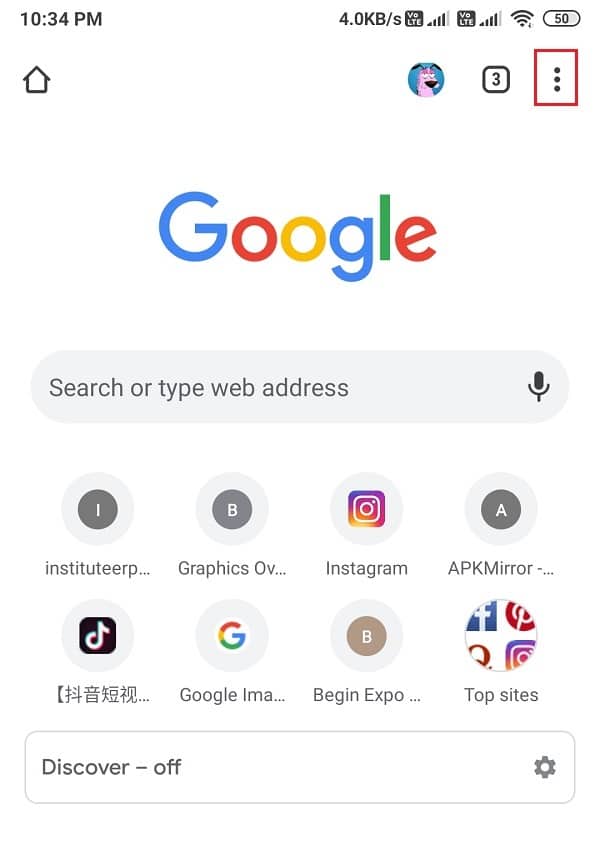
3. คลิกที่ ประวัติ
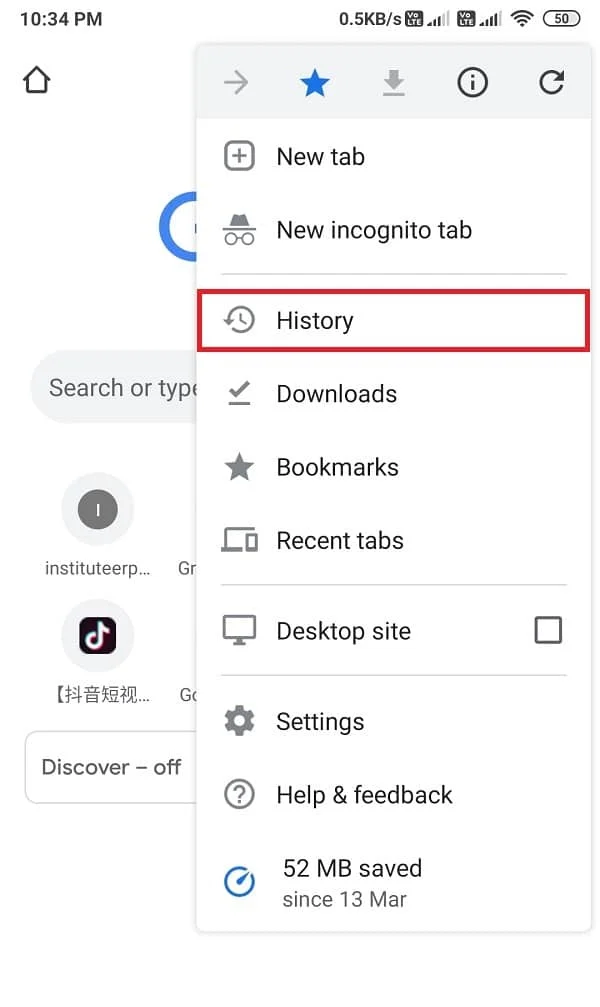
4. ตอนนี้ คุณจะสามารถเข้าถึงประวัติการเข้าชมของคุณได้ จากที่นั่น คุณสามารถเลื่อนลงและกู้คืนแท็บที่ปิดอยู่ทั้งหมดได้
อ่านเพิ่มเติม: วิธีลบประวัติการท่องเว็บบนอุปกรณ์ Android
วิธีที่ 3: ตั้งค่าการตั้งค่าการคืนค่าอัตโนมัติบน Chrome
เบราว์เซอร์ Chrome นั้นน่าทึ่งมากเมื่อพูดถึงฟีเจอร์ต่างๆ คุณลักษณะดังกล่าวประการหนึ่งคือช่วยให้คุณสามารถเปิดใช้งานการตั้งค่าการคืนค่าอัตโนมัติเพื่อกู้คืนหน้าเว็บระหว่างที่ขัดข้องหรือเมื่อคุณออกจากเบราว์เซอร์โดยไม่ได้ตั้งใจ การตั้งค่าการคืนค่าอัตโนมัตินี้เรียกว่า "ดำเนินการต่อจากจุดที่คุณค้างไว้" เพื่อเปิดใช้งานผ่านการตั้งค่า Chrome เมื่อคุณเปิดใช้งานการตั้งค่านี้ คุณไม่ต้องกังวลว่าแท็บของคุณจะหาย สิ่งที่คุณต้องทำคือรีสตาร์ทเบราว์เซอร์ Chrome ของคุณ ต่อไปนี้คือวิธีเปิดแท็บที่ปิดบน Chrome โดยเปิดใช้งานการตั้งค่านี้:

1. เปิดเบราว์เซอร์ Chrome ของคุณและ คลิกที่จุดแนวตั้งสามจุด ที่มุมบนขวาของหน้าจอเพื่อเข้าถึงเมนูหลัก
2. ไปที่ การตั้งค่า
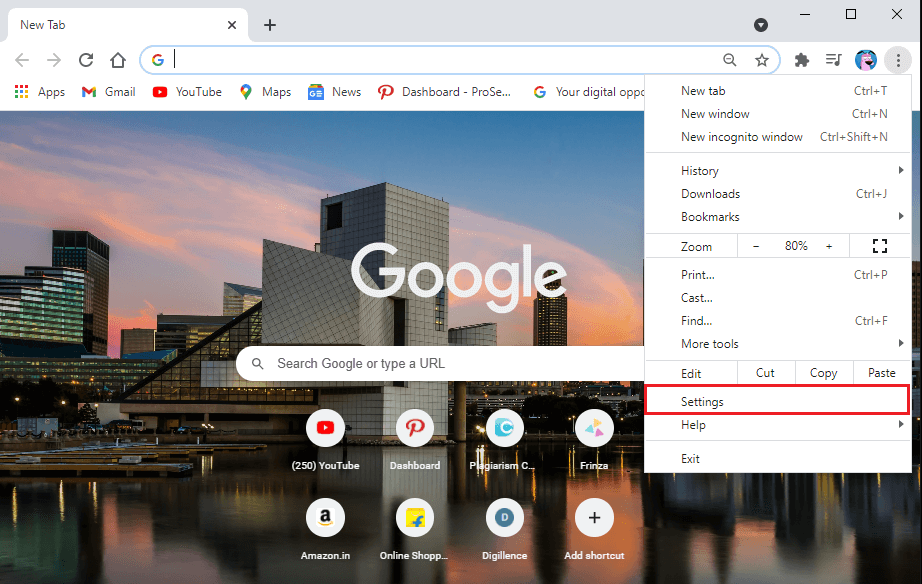
3. เลือก แท็บ On start-up จากแผงด้านซ้ายของหน้าจอ
4. ตอนนี้ ให้คลิกที่ตัวเลือก Continue where you left off จากตรงกลาง
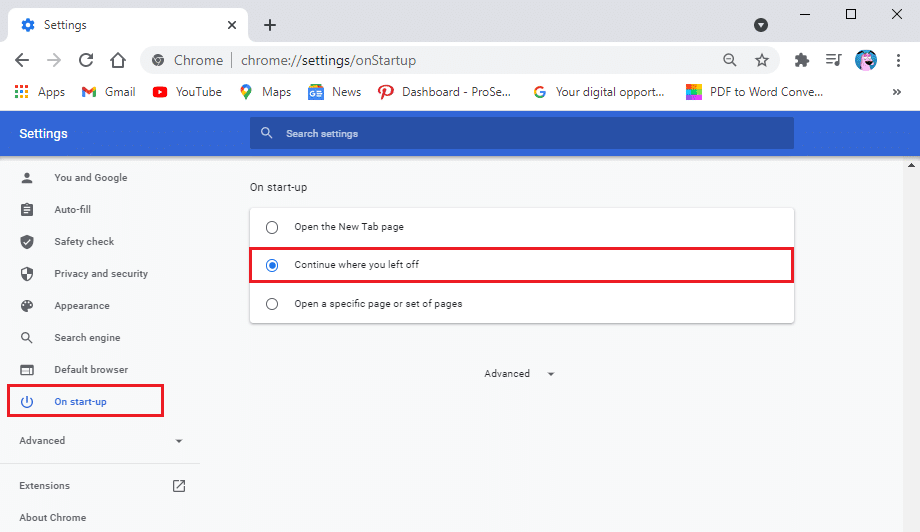
โดยค่าเริ่มต้น เมื่อคุณเปิด Chrome คุณจะได้รับหน้าแท็บใหม่ หลังจากที่คุณเปิดใช้งานตัวเลือก ดำเนินการ ต่อจากจุดที่คุณค้างไว้ Chrome จะคืนค่าแท็บก่อนหน้าทั้งหมดโดยอัตโนมัติ
วิธีที่ 4: เข้าถึงแท็บจากอุปกรณ์อื่น
หากคุณเปิดแท็บบางแท็บในอุปกรณ์และต้องการเปิดแท็บเดียวกันบนอุปกรณ์อื่นในภายหลัง คุณสามารถทำได้ง่ายๆ หากลงชื่อเข้าใช้บัญชี Google ของคุณ บัญชี Google ของคุณจะบันทึกประวัติการท่องเว็บของคุณโดยไม่คำนึงถึงการสลับอุปกรณ์ คุณลักษณะนี้มีประโยชน์เมื่อคุณต้องการเข้าถึงเว็บไซต์เดียวกันจากโทรศัพท์มือถือของคุณบนเดสก์ท็อป ทำตามขั้นตอนเหล่านี้สำหรับวิธีนี้
1. เปิดเบราว์เซอร์ Chrome และคลิกที่ จุดแนวตั้งสามจุด ที่มุมบนขวาของหน้าจอเพื่อเข้าสู่เมนูหลัก
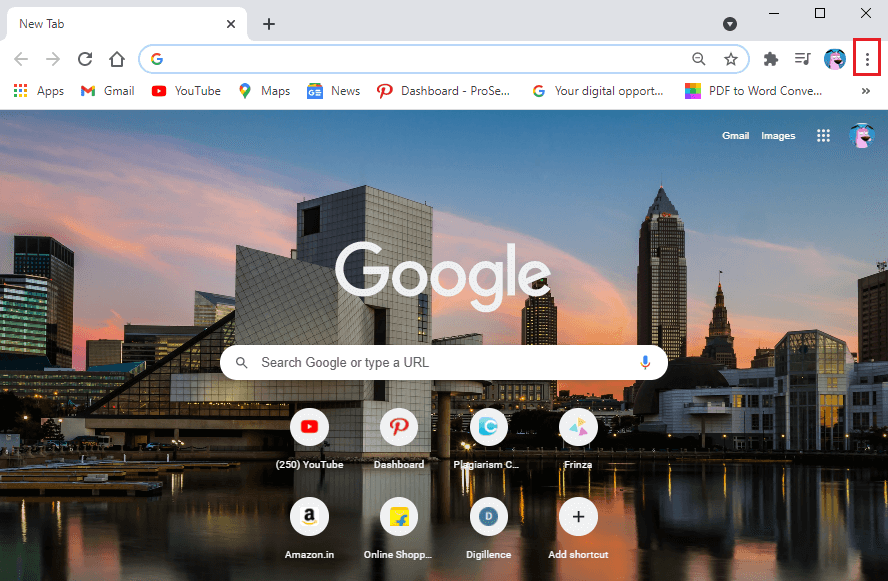
2. จากเมนูหลัก ให้ คลิกที่ประวัติ แล้วเลือก ประวัติ จากเมนูแบบเลื่อนลง หรือคุณสามารถใช้ Ctrl + H เพื่อเปิดประวัติการท่องเว็บของคุณ
3. คลิกแท็บจากอุปกรณ์อื่นจากแผงด้านซ้าย
4. ตอนนี้ คุณจะเห็น รายการเว็บไซต์ ที่คุณเข้าถึงบนอุปกรณ์อื่น คลิกเพื่อเปิดเว็บไซต์
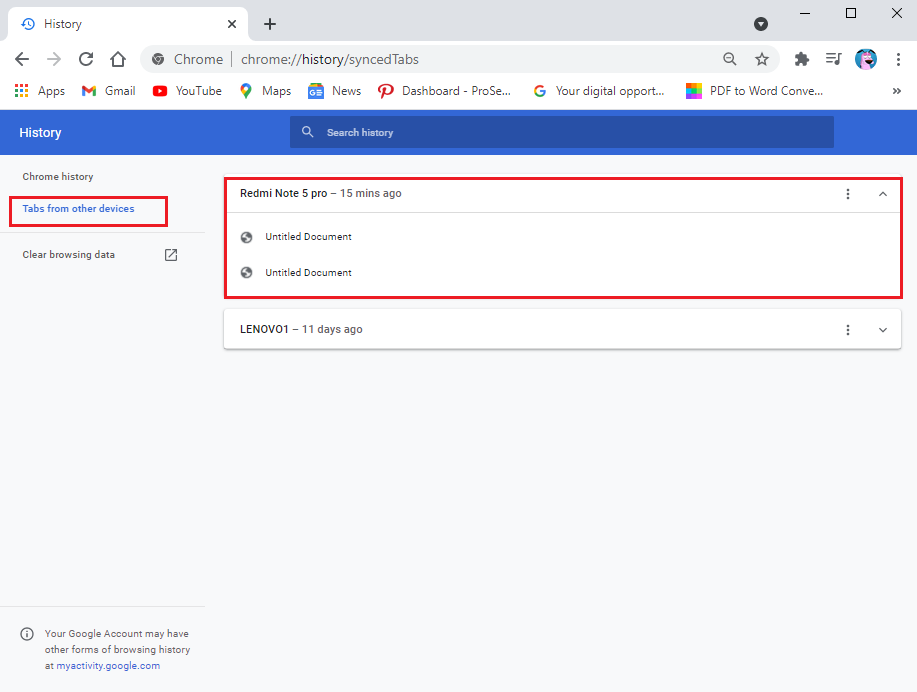
คำถามที่พบบ่อย (FAQ)
ไตรมาสที่ 1 ฉันจะกู้คืนเซสชันก่อนหน้าใน Chrome ได้อย่างไร
หากต้องการกู้คืนเซสชันก่อนหน้าใน Chrome คุณสามารถเข้าถึงประวัติการท่องเว็บและเปิดแท็บใหม่ได้ เปิดเบราว์เซอร์ของคุณและเข้าถึงเมนูหลักโดยคลิกที่จุดแนวตั้งสามจุดจากมุมบนขวาของหน้าต่างเบราว์เซอร์ ตอนนี้ คลิกที่แท็บประวัติ แล้วคุณจะเห็นรายการเว็บไซต์ของคุณ กดปุ่ม Ctrl ค้างไว้แล้วคลิกซ้ายบนแท็บที่คุณต้องการเปิด
ไตรมาสที่ 2 ฉันจะกู้คืนแท็บหลังจากรีสตาร์ท Chrome ได้อย่างไร
หลังจากรีสตาร์ท Chrome คุณอาจได้รับตัวเลือกในการกู้คืนแท็บ อย่างไรก็ตาม หากคุณไม่ได้รับตัวเลือก คุณสามารถคืนค่าแท็บของคุณได้อย่างง่ายดายโดยเข้าถึงประวัติเบราว์เซอร์ของคุณ อีกวิธีหนึ่ง คุณสามารถเปิดใช้งานตัวเลือก 'ดำเนินการต่อจากจุดที่คุณค้างไว้' บน Chrome เพื่อกู้คืนหน้าเว็บเมื่อคุณเปิดเบราว์เซอร์โดยอัตโนมัติ หากต้องการเปิดใช้งานตัวเลือกนี้ ให้คลิกที่จุดแนวตั้งสามจุดที่มุมบนขวาของหน้าจอเพื่อเข้าสู่เมนูหลัก>การตั้งค่า>เมื่อเริ่มต้น ใต้แท็บ เมื่อเริ่มต้น ให้เลือกตัวเลือก 'ดำเนินการต่อจากจุดที่คุณค้างไว้' เพื่อเปิดใช้งาน
ไตรมาสที่ 3 ฉันจะกู้คืนแท็บที่ปิดใน Chrome ได้อย่างไร
หากคุณปิดแท็บหนึ่งโดยไม่ได้ตั้งใจ คุณสามารถคลิกขวาที่ใดก็ได้บนแถบแท็บแล้วเลือกเปิดแท็บที่ปิดไปแล้วอีกครั้ง อย่างไรก็ตาม หากคุณต้องการกู้คืนหลายแท็บใน Chrome คุณสามารถเข้าถึงประวัติการท่องเว็บของคุณได้ จากประวัติการเรียกดูของคุณ คุณจะสามารถเปิดแท็บก่อนหน้าอีกครั้งได้อย่างง่ายดาย
ไตรมาสที่ 4 ฉันจะเลิกทำการปิดแท็บทั้งหมดบน Chrome ได้อย่างไร
หากต้องการเลิกทำการปิดแท็บทั้งหมดบน Chrome คุณสามารถเปิดใช้งานตัวเลือกดำเนินการต่อจากจุดที่คุณค้างไว้ในการตั้งค่า เมื่อคุณเปิดใช้งานตัวเลือกนี้ Chrome จะคืนค่าแท็บโดยอัตโนมัติเมื่อคุณเปิดเบราว์เซอร์ หรือหากต้องการกู้คืนแท็บ ให้ไปที่ประวัติการเข้าชมของคุณ คลิก Ctrl + H เพื่อเปิดหน้าประวัติโดยตรง
Q5. วิธีคืนค่าแท็บ Chrome หลังจากเกิดความผิดพลาด
เมื่อ Google Chrome ขัดข้อง คุณจะได้รับตัวเลือกในการกู้คืนหน้าเว็บ อย่างไรก็ตาม หากคุณไม่เห็นตัวเลือกใดๆ ในการกู้คืนแท็บ ให้เปิดเว็บเบราว์เซอร์ของคุณ แล้วคลิกจุดแนวตั้งสามจุดจากมุมบนขวาของหน้าจอ ตอนนี้ ให้เลื่อนเคอร์เซอร์ไปที่แท็บประวัติ และจากเมนูแบบเลื่อนลง คุณจะเห็นแท็บที่เพิ่งปิดไป คลิกที่ลิงค์เพื่อเปิดแท็บอีกครั้ง
ที่แนะนำ:
- วิธีแก้ไขปัญหา No Sound ใน Google Chrome
- วิธีปิดการใช้งานแอพเริ่มต้นอัตโนมัติบน Android
- แก้ไข Chrome ไม่เชื่อมต่อกับอินเทอร์เน็ต
- วิธีพิมพ์เมื่อคุณไม่มีเครื่องพิมพ์
เราหวังว่าคู่มือนี้จะเป็นประโยชน์ และคุณสามารถ กู้คืนเซสชันก่อนหน้าบน Chrome ได้ หากคุณยังคงมีข้อสงสัยใดๆ เกี่ยวกับบทความนี้ โปรดอย่าลังเลที่จะถามพวกเขาในส่วนความคิดเห็น
